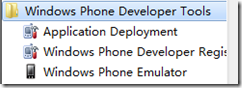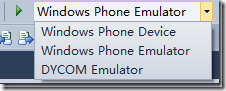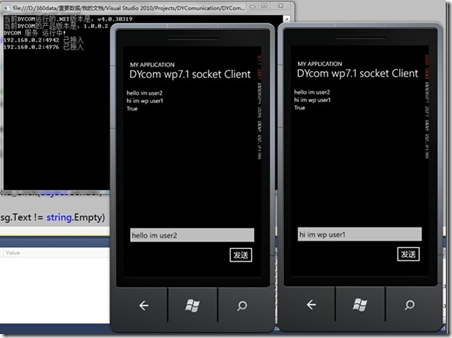1.下载模拟器表述文件放到指定文件夹中
a)下载文件DYCOM Emulator.xsl:http://dl.dbank.com/c0csoxy131
b)把DYCOM Emulator.xsl文件放到以下文件夹中:C:\ProgramData\Microsoft\Phone Tools\CoreCon\10.0\addons
其实到这步已经完成了。就这么简单。我们可以通过两种方法调试需要双开模拟器的程序。
方法一)第一个实例使用常规的vs2010试调运行。而第二个即通过开始->程序里的Application Deployment程序部署:
以上的DYCOM Emulator即为我们新的模拟器。然后通过Browse按钮我们可以选择自己要部署到模拟器的xap文件。也就是你的wp7项目里的bin目录下的xap文件。
小提示:启动多个模拟器占用系统内存相当大。请大家注意。还有就是点击Deploy按钮后有时候模拟器会不出现我们的程序,那怎样办呢?其实程序已经运行于模拟器,我们可以点击模拟器屏里的"->"就可以看到我们的程序名称,点击后模拟器就会运行我们的xap程序了。
方法二)这个方法比较简单。就是我们可以两个vs2010启动同一个wp7项目。然后在两个vs2010里的调试模拟器各自选择不同的模拟器,如图:
第一个vs2010我们用默认的模拟器,第二个vs2010我们用新的DYCOM Emulator模拟器。那么我们只要启动调试运行两个vs2010就可以了。
有图有真相。最后最终情况的图:
结束语:wp7.1带给我们无限的商机。并已经得到官方确认将于2011年8月入华。这将是一次.net程序员的机遇。大家请不要错过喔。